Jak przełączyć się na jądro LTS w Arch Linux
Arch Linux to najnowocześniejszy system operacyjny, więc aktualizacje są wysyłane do użytkowników tak szybko, jak to możliwe. W wyniku najnowocześniejszego Arch, jądro Linuksa otrzymuje łatki w odpowiednim czasie.
W przeważającej części łatki jądra Linuksa w Arch Linux nic nie psują. Jest dość stabilny, a użytkownicy zwykle nie mają problemów. Jednak zdarzają się problemy i takie uszkodzenia mogą poważnie zepsuć system. Jeśli jesteś użytkownikiem Arch Linux i lubisz najnowocześniejsze oprogramowanie, ale nie chcesz, aby jądro Linuksa cię zepsuło, istnieje rozwiązanie: jądro Arch Linux LTS.
Co to jest jądro LTS? Jest to jądro Linuksa utrzymywane przez dłuższy czas w celu zapewnienia stabilności. Nadal otrzymuje aktualizacje i nowe sterowniki, ale jądro jest znacznie bezpieczniejsze w użyciu niż jądro główne, które dystrybuuje Arch Linux.
Konfiguracja jądra LTS w Arch Linux nie jest żmudnym procesem, dzięki prostej dokumentacji Arch Linux. Jednak nowi użytkownicy systemu operacyjnego mogą nie wiedzieć, jak to zrobić. Z tego powodu postanowiliśmy utworzyć ten przewodnik. Śledź dalej, a wkrótce uruchomisz jądro LTS w systemie Arch Linux!
Uwaga: Chociaż ten przewodnik koncentruje się na Arch Linux, działa on również z pochodnymi Arch Linux, takimi jak Endeavour OS, Black Arch i innymi. Zapraszam do śledzenia.
Zanim zaczniemy

Przełączanie jądra w Arch Linux może czasem pójść nie tak. Aby uniknąć problemów, musisz utworzyć kopię zapasową systemu. W ten sposób, jeśli wystąpi błąd systemu, będziesz mógł szybko przywrócić kopię zapasową.
Istnieje kilka sposobów tworzenia kopii zapasowych w Arch Linux. Jednak najlepszym systemem tworzenia kopii zapasowych dla systemu operacyjnego jest zdecydowanie Deja Dup. Pozwala tworzyć kopie zapasowe ważnych plików w systemie Linux i zapisywać je na wszystkich elementach - od zewnętrznego USB, po zdalny udział Samby, a nawet Dysk Google i inne.
Aby wykonać kopię zapasową danych w Arch Linux za pomocą Deja Dup, postępuj zgodnie z naszym przewodnikiem na ten temat. Szczegółowo omawia aplikację i pomoże ci wykonać kopię zapasową.
Nie lubisz Deja Dup? Zamiast tego sprawdź Timeshift! Umożliwia użytkownikom tworzenie migawek systemu Linux i przywracanie go w przypadku, gdy wydarzy się coś strasznego.
Instalowanie jądra LTS
Jądro Arch Linux LTS znajduje się w repozytorium oprogramowania „Core”, więc nie trzeba kopać w pliku Pacman.conf, aby cokolwiek włączyć. Nazwa pakietu jądra Arch Linux LTS to „linux-lts”. Aby go zainstalować, otwórz okno terminala, naciskając Ctrl + Alt + T lub Ctrl + Shift + T.. Następnie wprowadź Pacman polecenie poniżej.
sudo pacman -S linux-lts
Instalacja jądra Arch Linux LTS nie potrwa zbyt długo, ponieważ jest to mały pakiet z kilkoma zależnościami. Po zakończeniu procesu zamknij okno terminala i uruchom ponownie komputer.
Po ponownym uruchomieniu komputera Arch Linux zobaczysz menu Grub. Przejrzyj menu Grub pod kątem „linux-lts” i uruchom go, aby załadować Arch Linux z jądrem LTS.
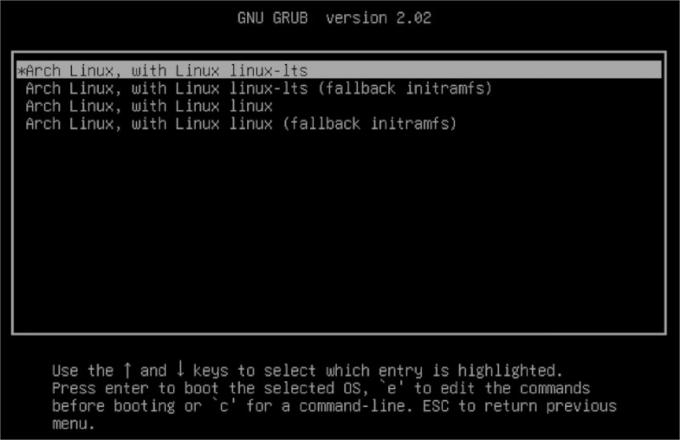
Po ponownym zalogowaniu otwórz okno terminala. Gdy okno terminala jest otwarte, użyj Pacman menedżer pakietów, aby zainstalować narzędzie Neofetch. Pomoże ci to szybko ustalić, na jakim jądrze pracujesz.
sudo pacman -S neofetch
Po zainstalowaniu Neofetch uruchom neofetch polecenie wydrukowania specyfikacji systemu.

neofetch
Po uruchomieniu Neofetch spójrz na sekcję „Jądro”. Jeśli ma „lts”, to naprawdę używasz jądra Arch Linux LTS!
Usuwanie jądra głównego
Chociaż nie jest to wymagane, możliwe jest całkowite usunięcie jądra Arch Linux, więc twój system używa tylko LTS. Aby to zrobić, otwórz okno terminala. Następnie użyj Pacman polecenie odinstalowania pakietu „linux”.
sudo pacman -R Linux
Po usunięciu pakietu „linux” z systemu Arch Linux, Pacman przejdzie proces automatycznej aktualizacji systemu Grub. Jeśli z jakiegoś powodu tak się nie stanie, musisz ręcznie zaktualizować Grub. Oto jak to zrobić.
W terminalu skorzystaj z grub-mkconfig Komenda. Należy jednak pamiętać, że w przypadku grub-mkconfig Aby poprawnie wykonać polecenie, musisz znać miejsce docelowe pliku konfiguracyjnego Grub. W większości instalacji Arch Linux lokalizacja jest /boot/grub/grub.cfg. Jeśli dostosowałeś swój system, musisz zmienić poniższe polecenie, aby to odzwierciedlić.
sudo grub-mkconfig -o /boot/grub/grub.cfg
Niech grub-mkconfig Uruchom polecenie i wykryj wszystkie jądra w systemie. Po zakończeniu procesu terminal pozwoli ci wpisać go ponownie.
Gdy okno terminala będzie użyteczne, wpisz sudo restart aby natychmiast ponownie uruchomić komputer Arch Linux. Po ponownym uruchomieniu zauważysz, że tylko „linux-lts” jest obecny w menu startowym!
Poszukiwanie
Najnowsze Posty
Jak korzystać ze schematów kontroli społeczności w Steam dla Linuxa
Mam problem z podłączeniem kontroler do gier do komputera z systeme...
Jak edytować plik BashRC, aby Bash był bardziej użyteczny w systemie Linux
Bash Shell robi wrażenie, ale przydałoby się trochę pracy. W tym pr...
5 otwartych źródeł alternatyw dla Firefoksa dla użytkowników systemu Linux
Mozilla Firefox to doskonała przeglądarka internetowa typu open sou...



